
अँड्रॉइड
Android चालविणार्या बर्याच टेलिफोनमध्ये, YouTube पूर्व-स्थापित आहे आणि ते स्वतंत्रपणे स्थापित करणे आवश्यक नाही. तथापि, बर्याच डिव्हाइसेसमध्ये (उदाहरणार्थ, Google प्रमाणित Google नाही) ते अनुपस्थित असू शकते. हे कधीकधी तृतीय पक्ष फर्मवेअर (अनेक उत्साही लोकांकडे लक्ष केंद्रित करतात) मध्ये काढून टाकले जाते. पुढे, ही समस्या सोडवण्यासाठी आम्ही सर्वात सोप्या आणि प्रभावी पद्धतींचा विचार करू.पद्धत 1: डिव्हाइस रीस्टार्ट करा
आपण प्ले मार्केटद्वारे अनुप्रयोग स्थापित केल्यास, नंतर प्रश्नातील त्रुटीसह, प्रथम डिव्हाइस आपण डिव्हाइस रीस्टार्ट करणे आवश्यक आहे: हे शक्य आहे की त्याच्या RAM मध्ये प्रक्रिया इंस्टॉलेशन साधनांसह संघर्ष आहे. बर्याच डिव्हाइसेसमध्ये ऑपरेशन प्राथमिक आहे: 4-5 सेकंदांसाठी पॉवर बटण क्लॅम्प करणे पुरेसे आहे, त्यानंतर स्क्रीनवरील टीप वापरा.

काही स्मार्टफोनमध्ये (उदाहरणार्थ, सॅमसंग उत्पादन), या कार्याचे स्टार्टअप यंत्रणा बदलली आहे आणि प्रथम डिव्हाइस स्ट्रिंग उघडण्यासाठी आवश्यक असेल.
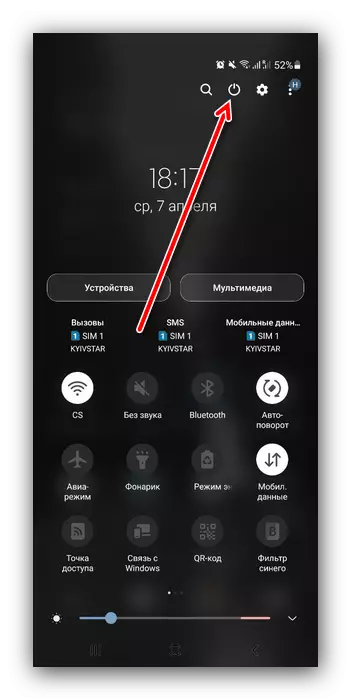
नियम म्हणून, डिव्हाइस पूर्ण लोड केल्यानंतर, समस्या यापुढे दिसू नये. ते राहिले तर, पुढील पद्धतींचा वापर करा.
पद्धत 2: इंटरनेट कनेक्शन तपासा
बर्याचदा, इंटरनेट समस्यांमुळे YouTube क्लायंट इंस्टॉलेशन त्रुटीमुळे होऊ शकते. कारणे निर्धारित करण्यासाठी आणि त्यास नष्ट करणे, या चरणांचे अनुसरण करा:
- वायरलेस इंटरनेट उपलब्ध आहे आणि कार्य करते याची खात्री करा: आपण वापरता त्या ब्राउझर उघडा आणि कोणत्याही साइटवर जाण्याचा प्रयत्न करा. आपण यशस्वी न झाल्यास (पृष्ठ खूप हळूहळू लोड केले जातात किंवा प्रोग्राम सांगतात की नेटवर्कशी कनेक्शन नाही), बंद करण्याचा प्रयत्न करा आणि दोन्ही वाय-फाय आणि मोबाइल डेटा ट्रांसमिशन सक्षम करा - गॅझेट पडदा मध्ये ते बटण तयार करण्याचा सर्वात सोपा मार्ग .
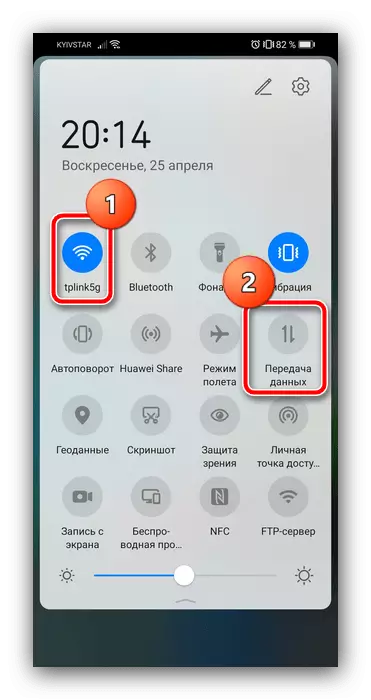
काही काळासाठी इंटरनेट अक्षम करा (सुमारे 5 मिनिटे पुरेसे असेल), नंतर अयशस्वी झाले की अयशस्वी झाले आहे का ते तपासा.
- आपण "फ्लाइट" मोड सुरू करण्याचा देखील प्रयत्न करू शकता, ज्यामध्ये सर्व वायरलेस मॉड्यूल बंद केले जातात, जे आमच्या कार्य सोडविण्यात मदत करण्यास सक्षम आहे. पडद्यावरून ते सक्रिय करा (विमान चिन्हासह बटण), काही मिनिटे थांबा आणि बंद करा, नंतर इंटरनेट कसे कार्य करते ते तपासा.
- हे लक्षात घ्यावे की Google Play मार्केट मोबाइल इंटरनेट प्रोग्राम्स डाउनलोड किंवा अद्ययावत करू शकत नाही, म्हणून निष्क्रिय वाय-फायसह तिथून यूट्यूब स्थापित करण्याचा प्रयत्न निश्चितपणे त्रुटी आढळेल. अनुप्रयोग स्टोअर 3 जी किंवा एलटीई डाउनलोड करण्यासाठी कॉन्फिगर केले जाऊ शकते: प्रोग्राम चालवा, नंतर आपल्या खात्याच्या चिन्हावर टॅप करा आणि पुढील मेनूमधील "सेटिंग्ज" आयटम निवडा.

"सामान्य" स्थिती वापरा.

डाउनलोडिंग अनुप्रयोग पर्याय शोधा, टॅप करा आणि "कोणताही नेटवर्क" निवडा.

आपण इच्छित असल्यास, हे ऑपरेशन "स्वयं-अद्यतन" आयटमसाठी पुन्हा करा.

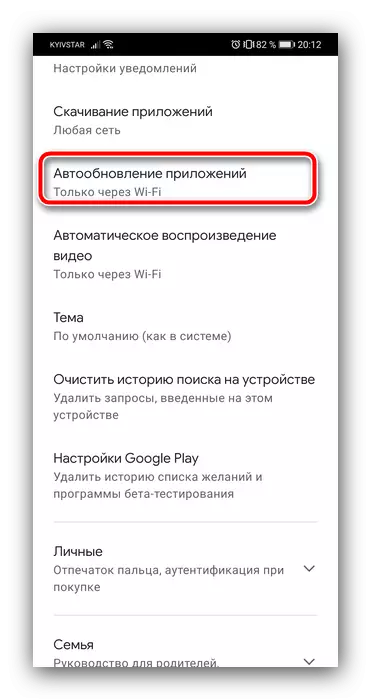
क्लायंट YouTube स्थापित करण्यासाठी आता प्रयत्न करा आणि जर समस्या असेल तर चूक अस्थी असावी.
पद्धत 3: Google Play सेवा स्थापित करणे
YouTube च्या अधिकृत क्लायंटला फ्रेमवर्क सिस्टममध्ये Google Play सेवांची उपलब्धता आवश्यक आहे आणि त्याशिवाय, अनुप्रयोग स्थापित केला जाऊ शकत नाही. म्हणून, वरीलपैकी कोणतीही पद्धत मदत करत नसल्यास, केवळ संबंधित घटक स्थापित किंवा अद्यतनित करणे राहते. आमच्या साइटवर या प्रक्रियेच्या अंमलबजावणीसाठी आधीपासूनच तपशीलवार सूचना आहेत, म्हणून आम्ही त्यांचा वापर करण्याची शिफारस करतो.
अधिक वाचा: Google Play सेवा अद्यतनित आणि स्थापित कसे करावे
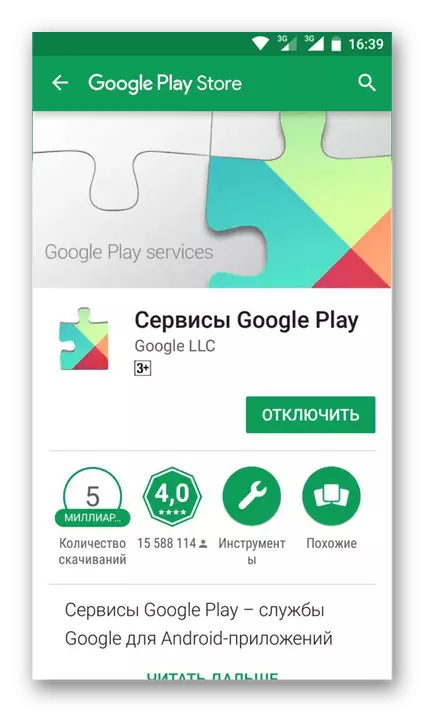
पद्धत 4: पर्यायी क्लायंट स्थापित करणे
जर आपल्या फोनवर YouTube ची अधिकृत प्रोग्राम स्थापित नसेल तर आपण तृतीय पक्षीय उपाय वापरण्याचा प्रयत्न केला पाहिजे. नियम म्हणून, त्यांच्यापैकी बहुतेकांना Google Play सेवा आवश्यक नसते किंवा त्यांच्याबरोबर पूर्ण "पर्याय" आवश्यक नाहीत, म्हणून अशा जुन्या डिव्हाइसेसवर देखील अशा जुन्या डिव्हाइसेसवर समस्या न करता कार्य करणे आवश्यक आहे जे अधिकृतपणे समर्थित नाहीत. न्यूपिपसाठी अशा पर्यायाचे चांगले उदाहरण आहे - खुल्या सॉफ्टवेअरचे प्रतिनिधी, जे अधिकृत सॉफ्टवेअरमध्ये प्रवेश करण्यायोग्य अस्वीकारासह अनेक संभाव्यता लागू करतात.एफ-डायरोड शॉपमधून न्यूपिप डाउनलोड करा
पद्धत 5: अनुप्रयोग स्थापना समस्या सोडवणे
विचारात घेतल्या गेलेल्या अपयशाचे कारण एक पद्धतशीर समस्या असू शकते - याविषयी स्पष्ट आहे की, इतर प्रोग्राम्सच्या स्थापनेसह अडचणी केवळ YouTube च्या क्लायंटच नव्हे. आम्ही वेगळ्या मॅन्युअलमध्ये अशा परिस्थितींसाठी आधीच उपाय मानले आहे.
अधिक वाचा: Android वर अनुप्रयोग स्थापित केले नसल्यास काय करावे

सर्वसाधारणपणे, YouTube अनुप्रयोगासह समस्या प्रमाणित डिव्हाइसेससाठी अनिचरिष्ठ आहेत, म्हणून अंतिम शिफारसी अधिकृत रिटेलमध्ये केवळ "पांढरा" स्मार्टफोन खरेदी करेल: अशा हमी दिली जाईल. आपण सध्या Google सेवांविना सानुकूल फर्मवेअर वापरल्यास, त्यास पुनर्स्थित करणे आवश्यक आहे.
हे देखील वाचा: Android सह मोबाइल डिव्हाइस फर्मवेअर
आयफोन
स्मार्टफोनवर ऍपलने थोडी वेगळी केली. प्रथम, YouTube क्लायंट अंगभूत सॉफ्टवेअरच्या संचामध्ये समाविष्ट नाही आणि कोणत्याही बाबतीत ते डाउनलोड करण्यासाठी आवश्यक असेल. दुसरे म्हणजे, या सॉफ्टवेअरच्या स्थापनेतील समस्या iOS वर्कच्या वैशिष्ट्यामुळे निसर्गात अधिक वेळा व्यवस्थित असतात.पद्धत 1: डिव्हाइस रीस्टार्ट करणे
पहिली गोष्ट म्हणजे गॅझेट रीबूट करणे आणि पुन्हा YouTube क्लाएंट स्थापित करण्याचा प्रयत्न करा - अगदी अशा स्थिर प्रणालीस देखील iOS प्रोग्राम त्रुटींसाठी प्रोनि आहे जे रीबूटद्वारे निश्चित केले जाऊ शकते.
अधिक वाचा: आयफोन रीस्टार्ट कसे करावे

पद्धत 2: ऍपल आयडी प्रवेश
सर्वात प्राथमिक गोष्ट म्हणजे विचाराधीन समस्या कॉल करू शकता - ऍपल आयडी कार्डवर लॉग इन केले गेले नाही. आपण सेटिंग्ज विंडोद्वारे हे निर्धारित करू शकता - त्यात ते "आयफोनवर लॉगिंग करणे" सादर करेल, परंतु जेव्हा कनेक्ट केलेले खाते त्याचे नाव आणि फोटो प्रदर्शित केले जाईल.
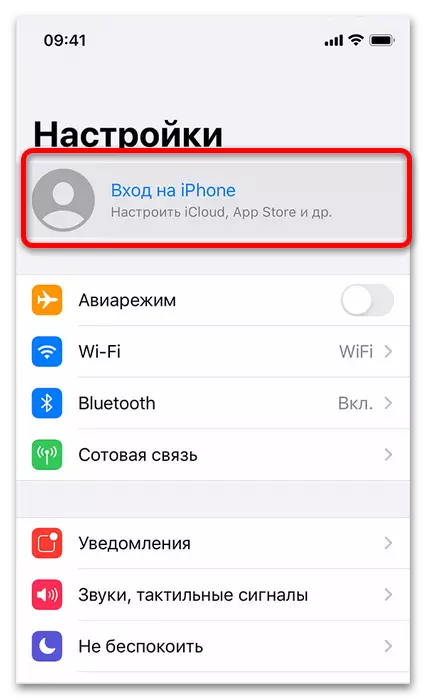
म्हणून, आपल्याला लॉग इन करणे आवश्यक असलेल्या अपयशी दूर करण्यासाठी - खालील दुव्यावर तपशीलवार सूचना शोधा.
अधिक वाचा: आयफोनवर आपला ऍपल आयडी कसा प्रविष्ट करावा
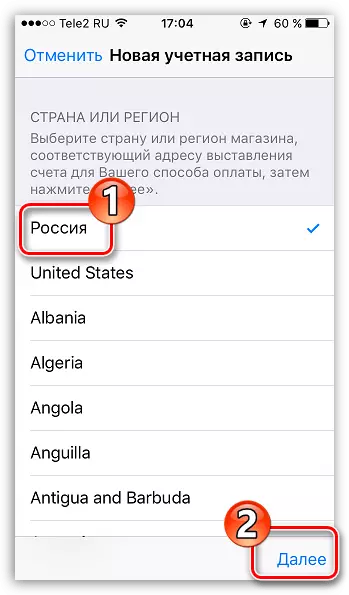
पद्धत 3: सुसंगतता तपासणी
Android च्या बाबतीत, अधिकृत क्लायंट YouTube वर कमी कॉम्पटिबिलिटी बार आहे - हा लेख लिहिताना, हा लेख iOS 11 ची आवृत्ती आहे आणि त्यास समर्थन देणारी डिव्हाइसेस आहे. जुन्या डिव्हाइसेस आणि प्रोप्रायटरी सिस्टीमच्या विविध डिव्हाइसेसवर, अनुप्रयोग स्थापित केला जाऊ शकत नाही - सफारीद्वारे वेब आवृत्ती वापरणे हा एकमात्र पर्याय आहे जो 4 पिढीच्या डिव्हाइसेसपर्यंत चालतो.पद्धत 4: पेमेंट पद्धती तपासा
अॅप स्टोअरच्या पूर्ण वापरासाठी ऍपलच्या धोरणांमुळे, आपण केवळ विनामूल्य प्रोग्राम अपलोड करण्याची योजना असाल तरीही देयक पद्धत बांधणे किंवा बदलणे आवश्यक असू शकते. जर पेमेंट फंड सर्व बांधलेले किंवा कालबाह्य झाले नाहीत तर स्टोअर सॉफ्टवेअर स्थापित करण्यास नकार देऊ शकतो, म्हणून आवश्यक आयटमची स्थिती तपासा आणि आवश्यक असल्यास त्यांना बदला.
अधिक वाचा: आयफोनवर देयक पद्धत कशी बदलावी
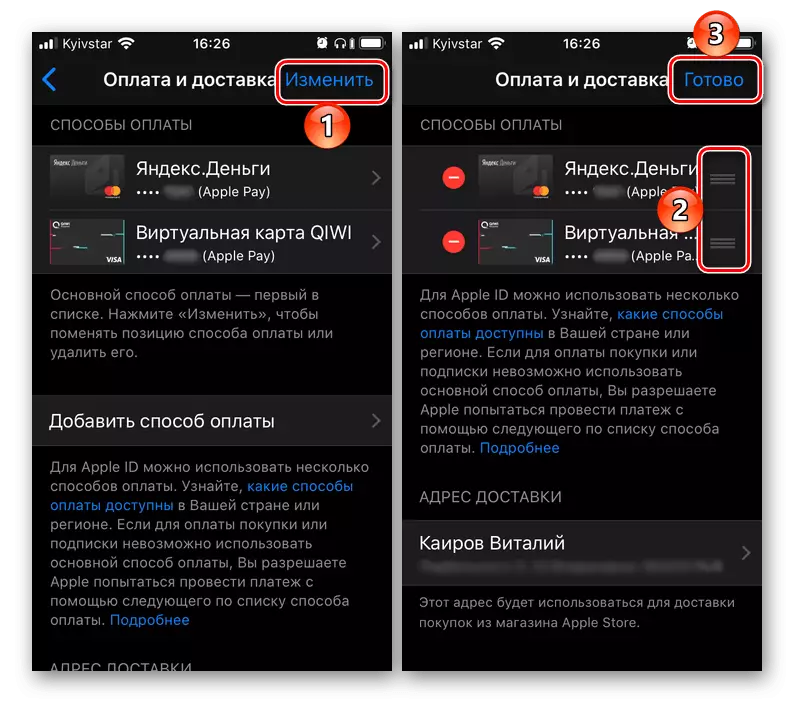
पद्धत 5: इंटरनेट स्थिती तपासणी
Android च्या बाबतीत, इंटरनेट प्रवेशास समस्या असल्यास IOS इंस्टॉलेशन त्रुटी देखील जारी करू शकते. चाचणी तंत्र समान आहे: उघडा सफारी आणि साइट लोड केलेली आहे का ते तपासा. अपयशाच्या बाबतीत, आपण वाय-फाय आणि मोबाइल डेटा बंद आणि सक्षम करण्याचा प्रयत्न करू शकता, खालील संबंधित सूचना.
अधिक वाचा: आयफोनवर इंटरनेट अक्षम आणि चालू कसे करावे
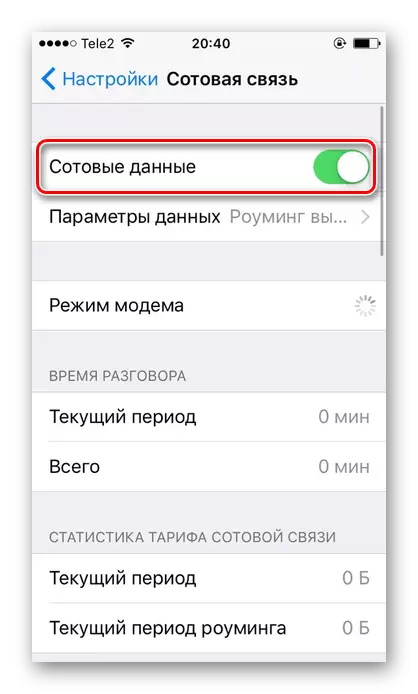
पद्धत 6: डाउनलोड लॉन्च करा
स्लिपच्या स्मार्टफोनमध्ये, एखाद्या विशिष्ट अनुप्रयोगाचे डाउनलोड राज्य क्लिक करून त्यावर क्लिक करुन आणि धारण करून आढळू शकते - मेनू दिसेल ज्यामध्ये निलंबन उपलब्ध होईल, पुन्हा सुरु होईल किंवा डाउनलोड रद्द करा.
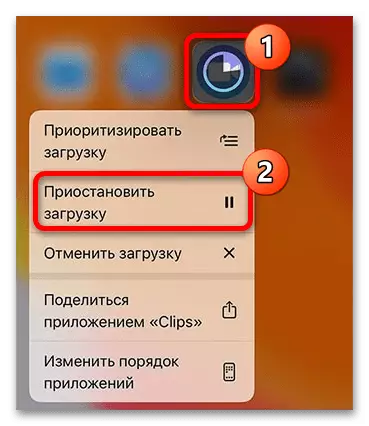
विराम देण्यासाठी डाउनलोड करण्याचा प्रयत्न करा, थोडा वेळ (5 मिनिटांपर्यंत) प्रतीक्षा करा आणि पुन्हा सुरू करा - बर्याचदा हे क्रिया इंस्टॉलेशन त्रुटी काढून टाकण्यासाठी पुरेसे आहेत. आपण लोड थांबवू शकता आणि काही वेळा पुन्हा सुरू झाल्यानंतर.
